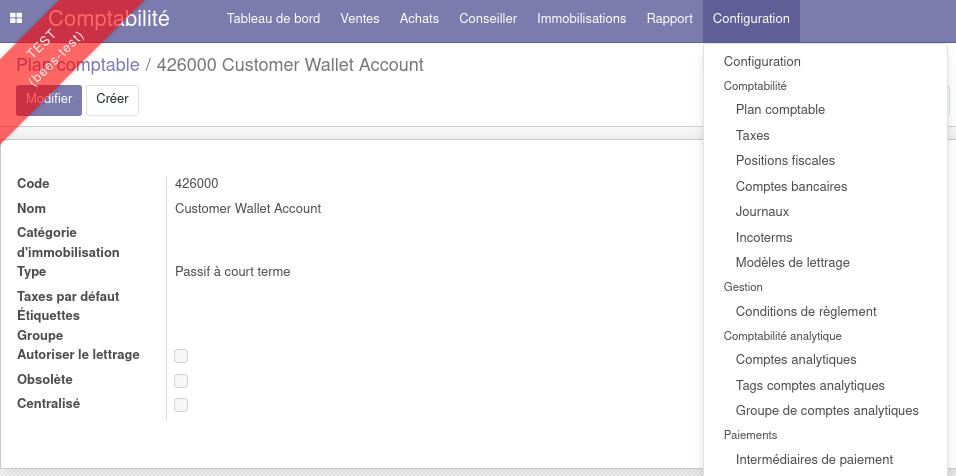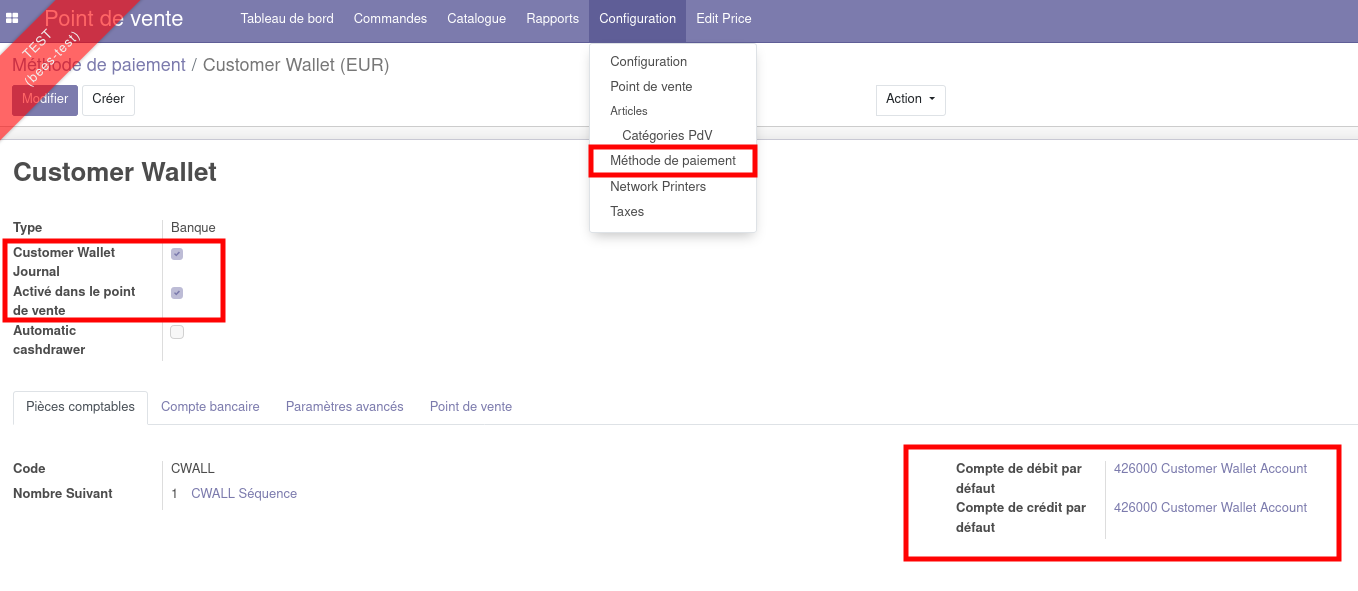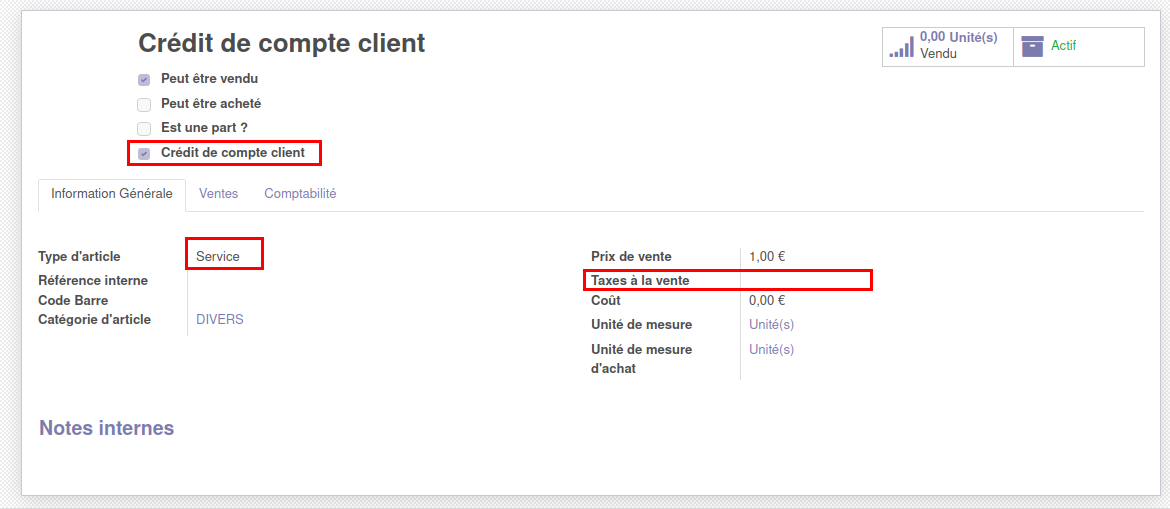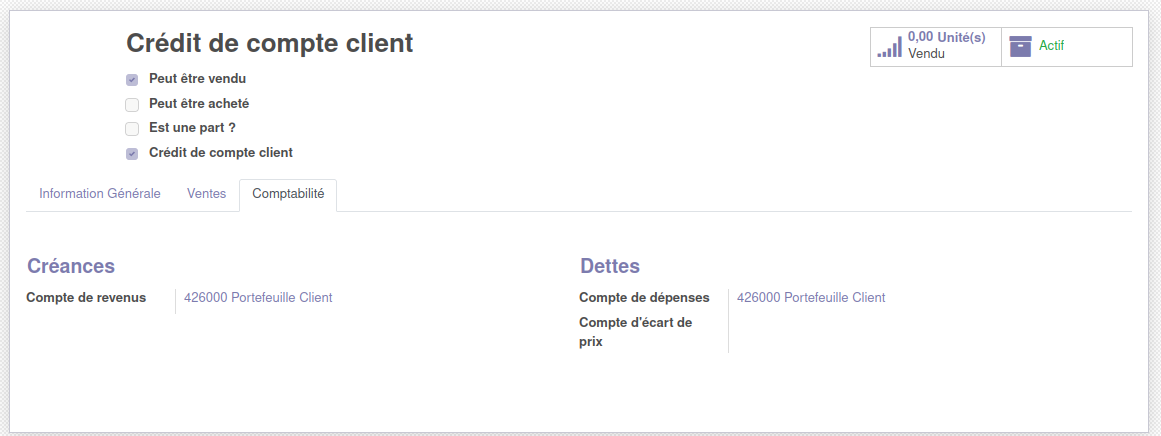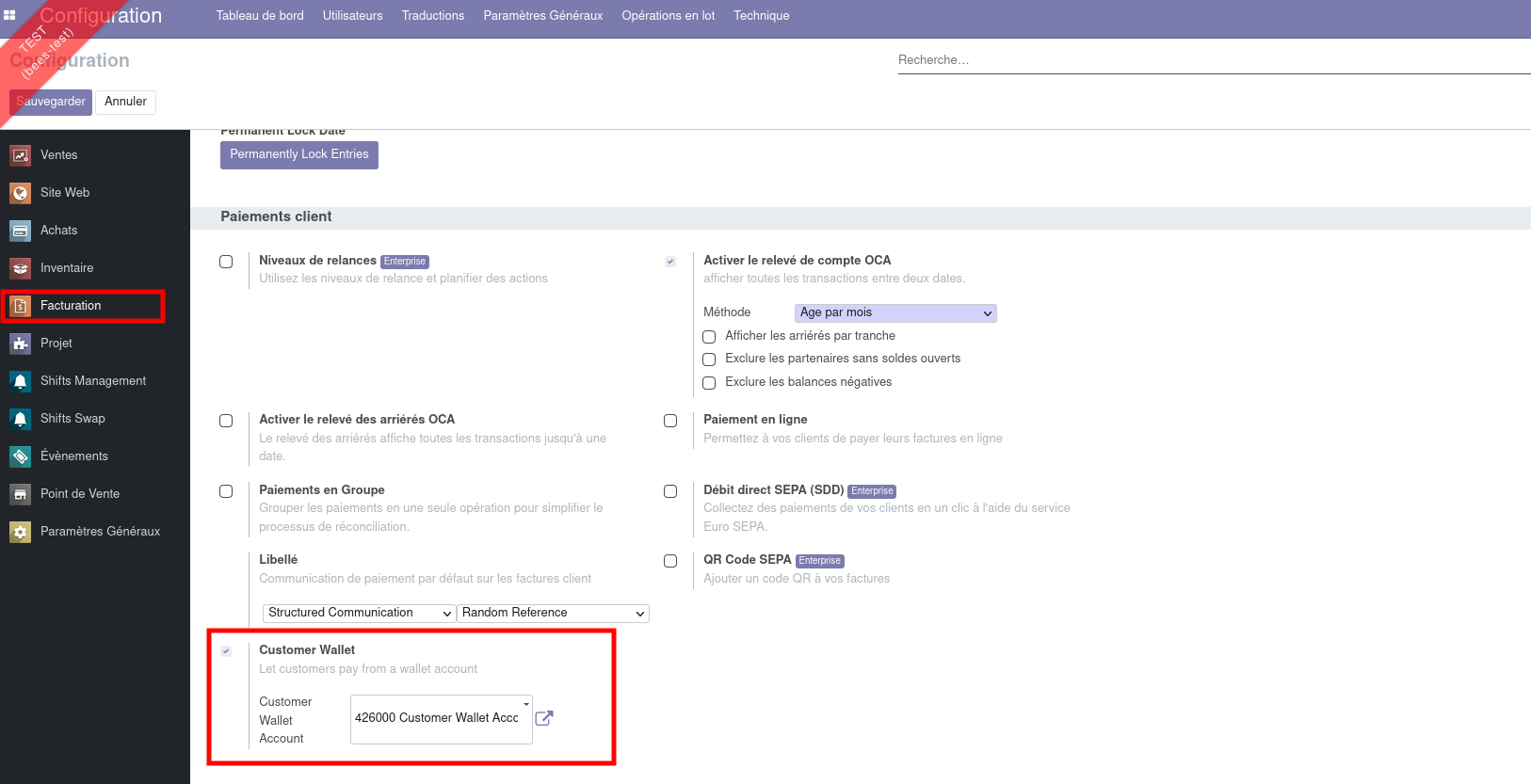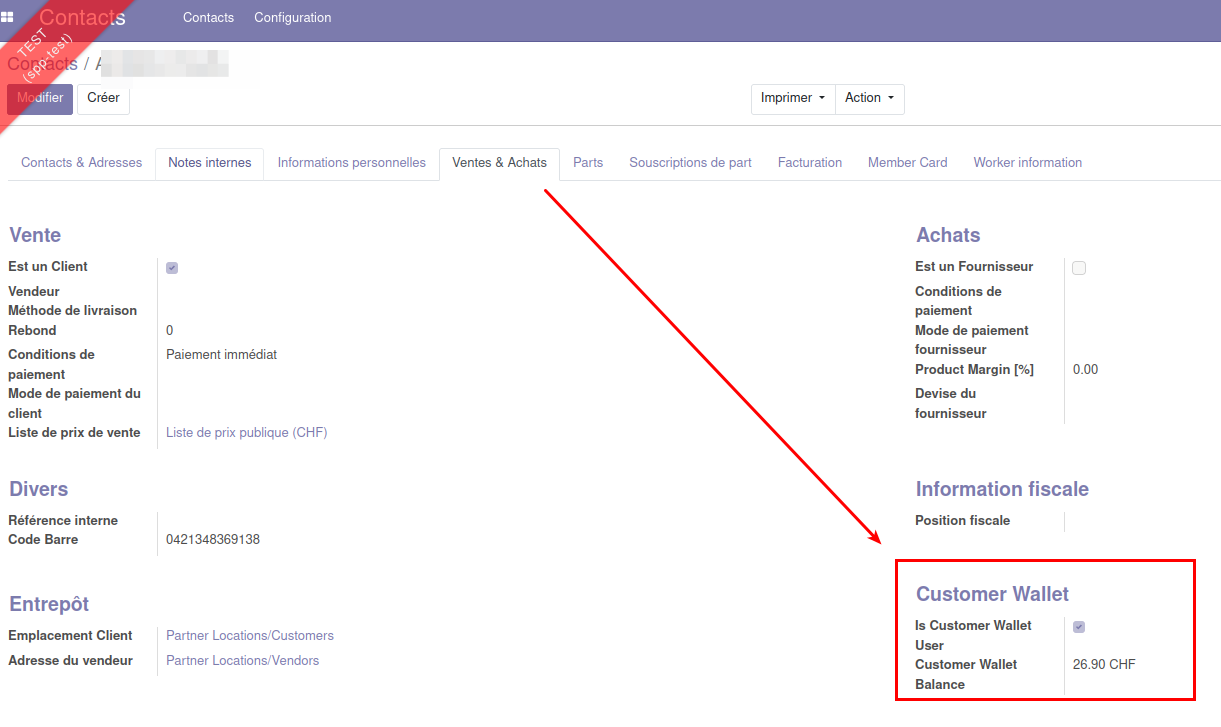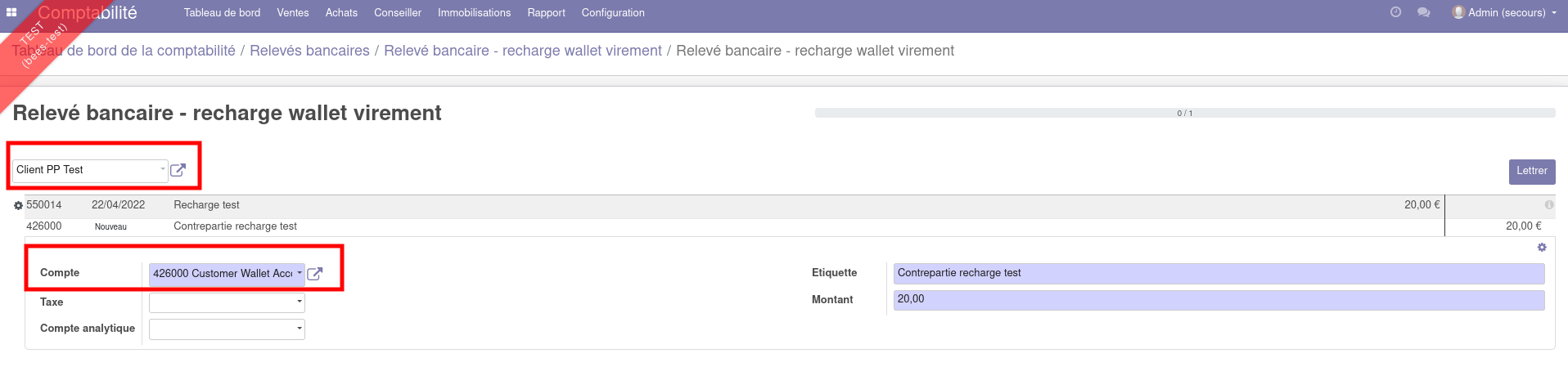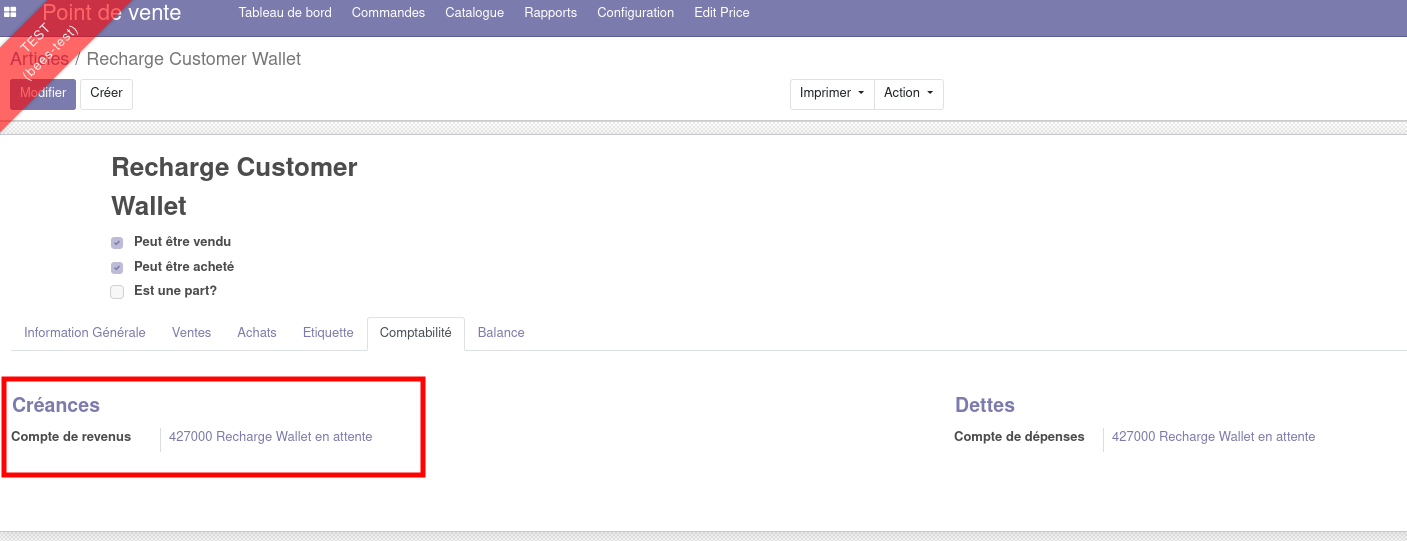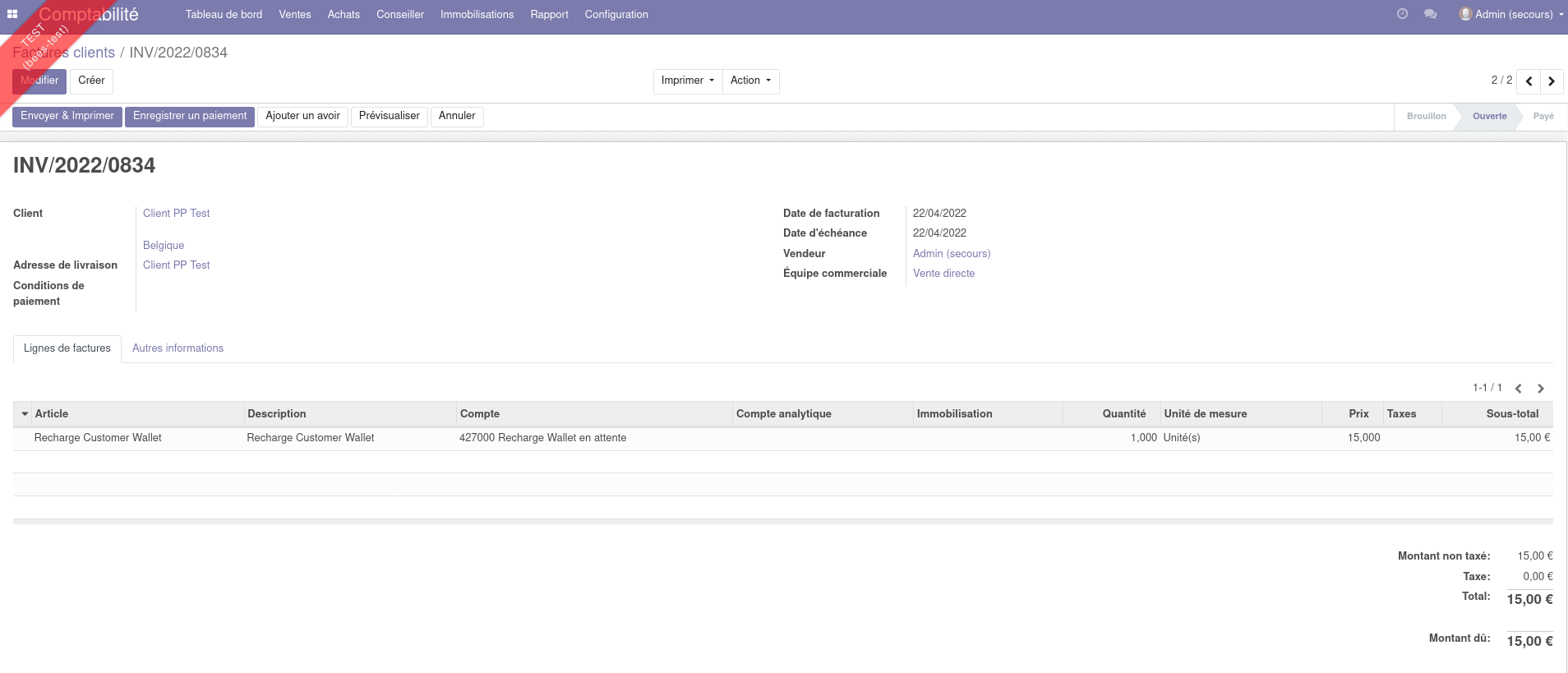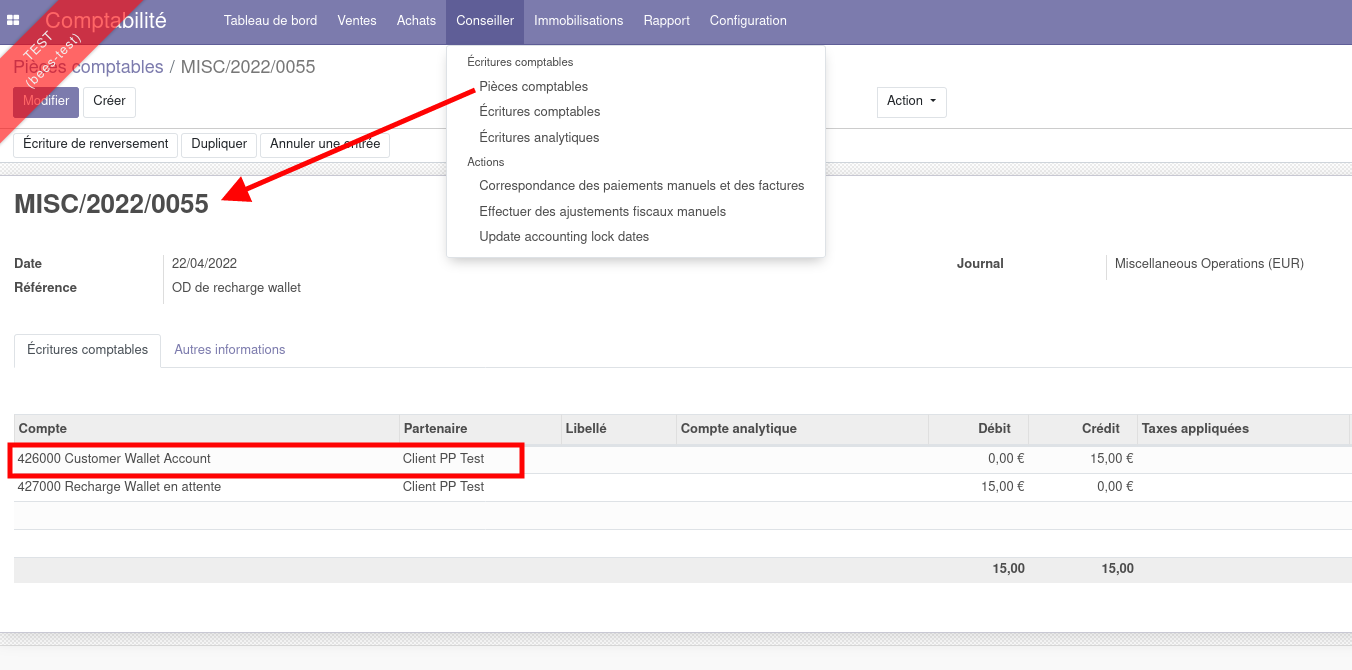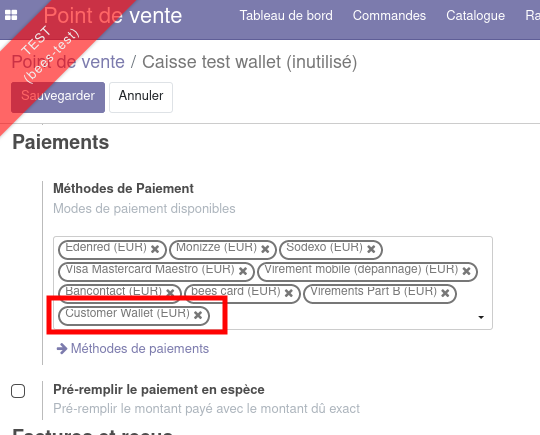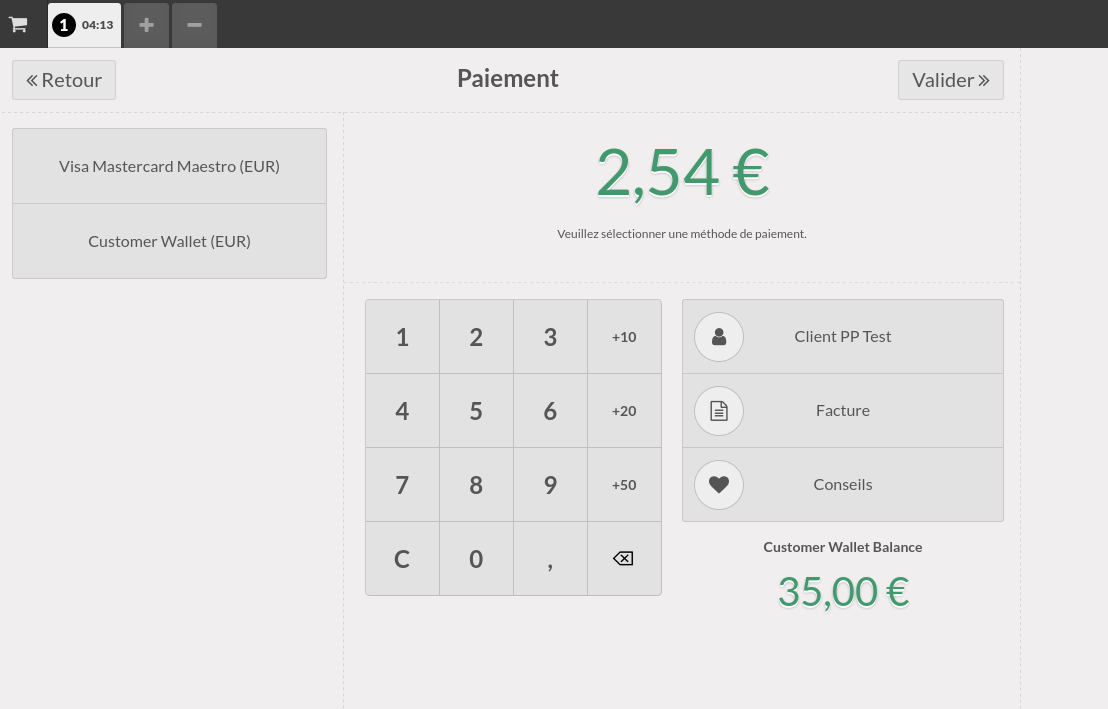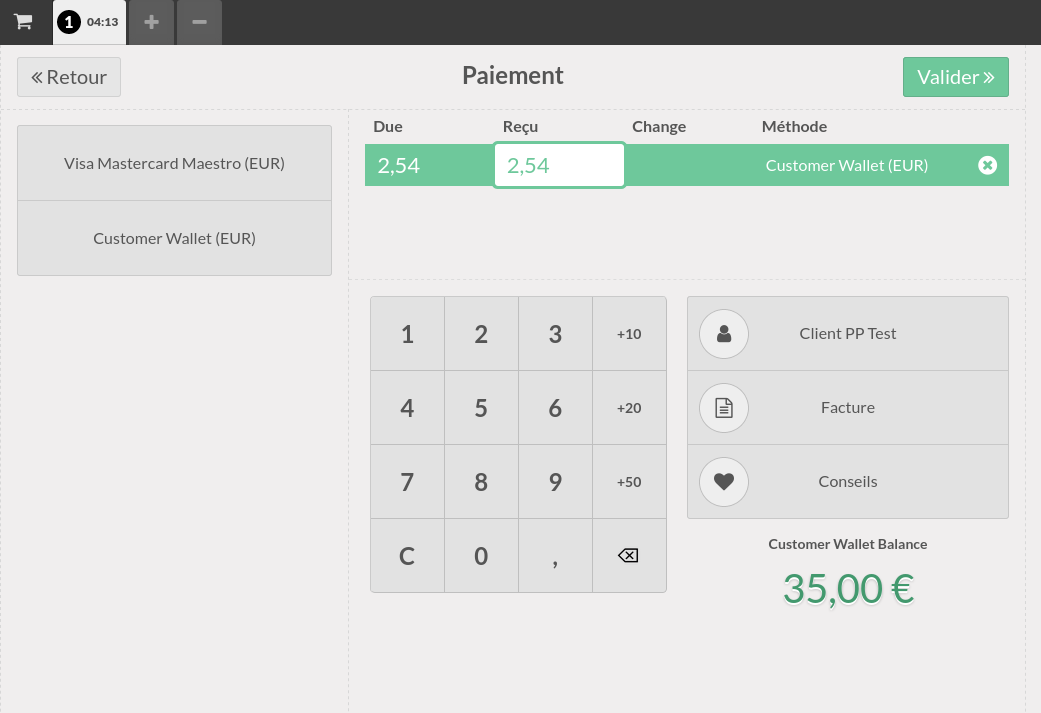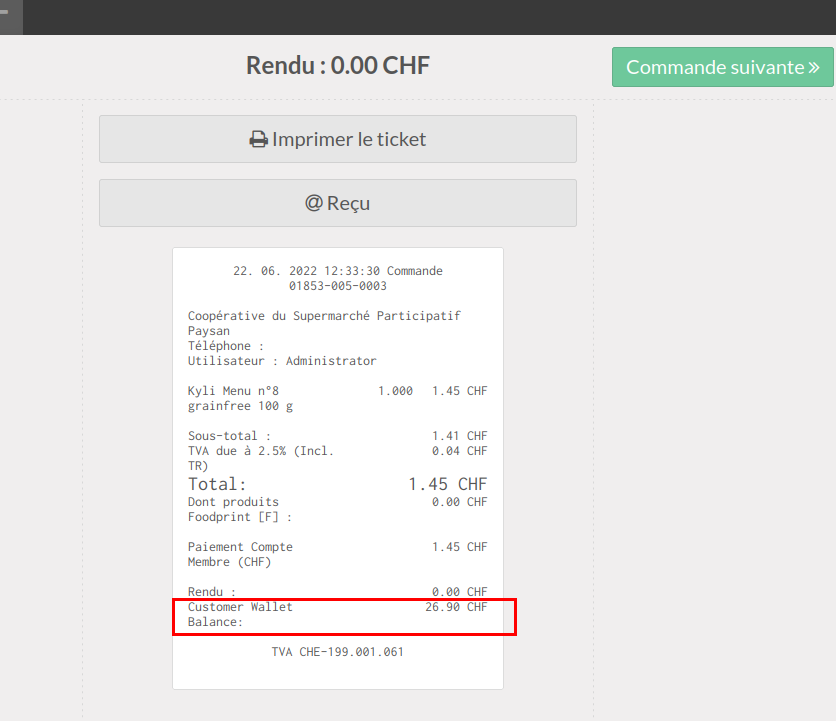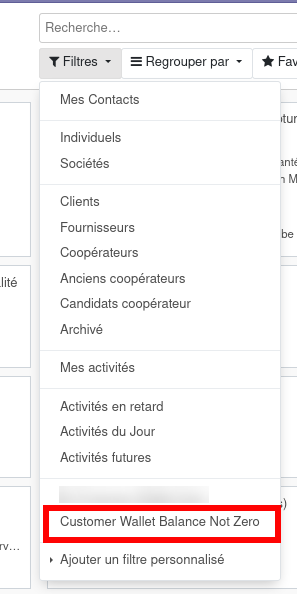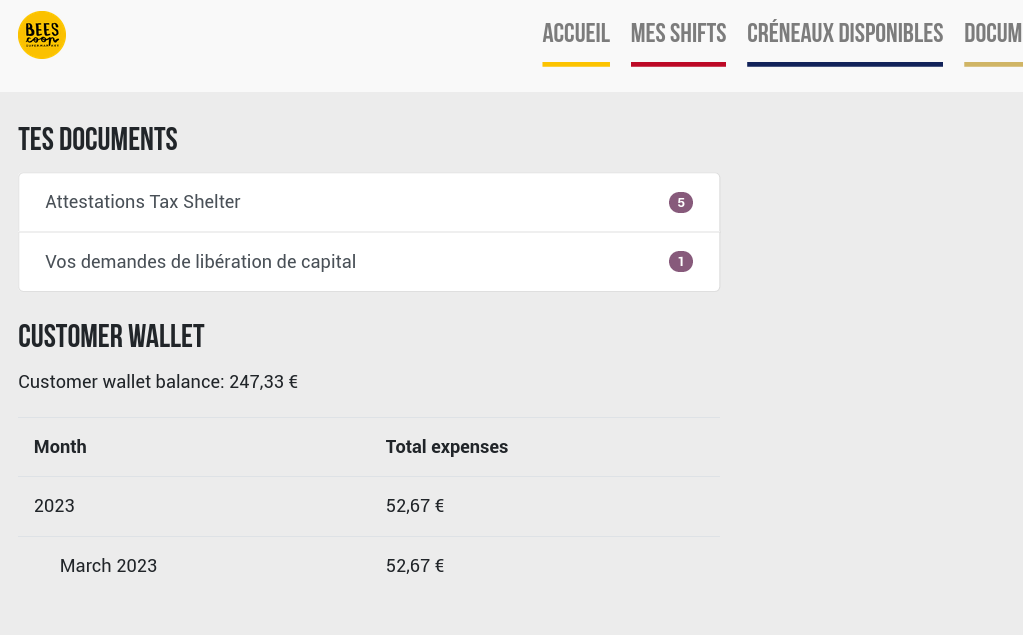Portefeuille client
Le portefeuille client (customer wallet) permet de stocker des paiements d'avance pour les clients. C'est une méthode de paiement prépayée que les clients peuvent utiliser par exemple à la caisse.
- Permet aux clients de payer des achats via un portefeuille client.
- Permet les recharges du portefeuille par virement des clients eux-mêmes ou d'un organisme externe.
- Permet la recharge du portefeuille directement par les clients à la caisse, si désiré.
Configuration du portefeuille client
Modules à installer
Dans le back-end :
account_customer_walletpour avoir la fonctionnalité de base, avec le solde du portefeuille affiché sur les contacts.
Pour le point de vente :
pos_customer_walletpos_customer_wallet: adaptation du pos pour afficher le solde.pos_refresh_customerpos_refresh_customer: mise à jour automatique des données du client lors de la sélection du client (permet de mettre à jour le solde du portefeuille client au cours de la session de vente, y compris la synchronisation entre les sessions de vente, sauf pendant que le point de vente fonctionne hors ligne en l'absence de connexion internet)pos_customer_wallet_partner_is_userpos_customer_wallet_partner_is_user: ajout d'une case sur la fiche du client pour indiquer qu'il est un utilisateur du mécanisme de portefeuille client. Si cette case est cochée, le client verra sur son ticket de caisse le solde restant de son portefeuille après chaque achat en caisse.
Pour le portail :
portal_customer_wallet: affichage du solde et des dépenses mensuelles sur le portail
Objets indispensables à créer au préalable
- Un compte du plan comptable dédié exclusivement aux écritures du portefeuille client. Le solde du portefeuille pour un client sera calculé (crédit moins débit) à partir de toutes les écritures existant sur ce compte comptable associées à ce client. A titre d'exemple, des clients utilisent les codes comptable :
- 4**** pour la France et la Belgique (Exemple pour la France : compte 4197 "Clients créditeurs - autres avoirs" du plan comptable français, Exemple pour la Belgique : 426000)
- 2*** pour la Suisse
- 4**** pour la France et la Belgique (Exemple pour la France : compte 4197 "Clients créditeurs - autres avoirs" du plan comptable français, Exemple pour la Belgique : 426000)
Vérifier avec votre comptable si le compte doit être du type payable, banque et liquidités ou, actifs circulants ou passif à court terme, et quel code utiliser. Pour pouvoir sélectionner ce compte sur une fiche produit (pour l'encaissement en caisse), il faut choisir soit Actifs circulants soit Passif à court termes.
- Une méthode de paiement "portefeuille client" pour payer à la caisse, associée à ce compte comptable. La méthode de paiement doit être de type "Customer Wallet Journal". Il est conseillé de choisir le type "Banque".
- Pour pouvoir encaisser des prépaiements en caisse, il faut aussi configurer un produit "Crédit de compte client" (ou à nommer selon votre besoin) avec les caractéristiques suivantes :
- Case "crédit de compte client" cochée
- Type d'article : service
- Taxe à la vente : laisser vide
- Catégories : Divers (ou toute catégorie qui vous semble pertinente)
- Disponible dans le point de vente (onglet Ventes)
- Onglet comptabilité : comptes de revenus et comptes de dépenses ==> indiquer le compte général créé ci-dessus.
Activer le portefeuille client
- Renseigner le compte comptable à utiliser pour le portefeuille client dans la configuration de la Facturation/Comptabilité, dans la partie "Paiements client".
- Ajouter la méthode de paiement "portefeuille client" dans la configuration de chaque caisse où l'on veut pouvoir l'utiliser.
Recharge du portefeuille client
Le solde du portefeuille client est visible sur chaque fiche contact dans l'onglet "Ventes et Achats"
Recharge par virement individuel sans facture
Depuis l'écran de lettrage du relevé bancaire, créer manuellement une contre-partie au nom du client bénéficiaire en choisissant le compte comptable du portefeuille client. En cliquant "lettrer", le portefeuille client sera rechargé.
Recharges avec facture
Facultatif : créer un produit de recharge et un compte comptable d'attente
Cette étape est conseillée mais il est possible de faire sans.
- On peut utiliser un compte comptable d'attente pour que l'émission des factures ne crédite pas immédiatement le portefeuille des clients. Il faudra alors faire une opération diverse pour créditer le portefeuille client du bénéficiaire au moment souhaité.
- On peut créer au préalable un article "Recharge du portefeuille" lié au compte comptable adéquat (c'est-à-dire le compte d'attente, si on ne veut pas créditer immédiatement le portefeuille client).
Le type comptable du compte utilisé doit permettre de le sélectionner comme compte de revenus sur l'article facturé.
Emission de la facture de recharge
Créer une facture client pour le montant souhaité et la valider. Vérifier que le compte comptable est le bon.
La facture pourra être lettrée lorsque le paiement sera reçu et sera alors marquée payée comme d'habitude.
Opération diverse de recharge
Si on utilise un compte d'attente, pour attribuer l'argent au portefeuille client, il faut créer une pièce comptable. Le journal à utiliser sera celui des opérations diverses ou un autre journal spécifique, validé par votre comptable.
- Débiter le compte d'attente
- Créditer le compte du portefeuille avec le bon montant associé au nom du client
L'écriture sur le compte du portefeuille client doit impérativement être liée au contact bénéficiaire
Recharges en caisse
Prérequis : l'article de crédit de compte client doit avoir été créé et configuré comme indiqué ci-dessus.
Dans le point de vente,
- sélectionner le client (c'est important pour charger le portefeuille de la bonne personne)
- rechercher l'article "crédit de compte client" et indiquer la quantité de crédits achetés (1 crédit = 1 €)
- le client peut payer cet achat de manière classique (suite du processus de vente en caisse).
Il est aussi possible de faire des achats et recharger son portefeuille client dans la foulée : par exemple j'achète pour 47,05€ et je paie un total de 50€ pour recharger la différence sur le compte client (2,95€). Pour ce scénario, la méthode de paiement doit être configurée au préalable (cf. section suivante concernant l'utilisation en point de vente du portefeuille).
- sélectionner le client (c'est important pour charger le portefeuille de la bonne personne)
- encoder les achats normalement et passer à l'écran de paiement
- sélectionner le moyen de paiement choisi par le client (carte, liquide) et saisir le total donné par le client (50€ dans notre exemple)
- Odoo calcule la différence à rendre au client (2,95€)
- Sélectionner le moyen de paiement "compte client"
- Valider
Utilisation en point de vente du portefeuille
Tout d'abord, s'assurer que la méthode de paiement portefeuille client a été ajoutée dans la configuration des caisses où elle est requise.
Sur l'écran de paiement du point de vente, s'affiche le solde du portefeuille du client sélectionné.
A la validation du paiement, la valeur du solde est mise à jour localement dans la session de vente, ainsi que dans le back-end (sauf coupure internet). De plus, si l'on a installé le module pos_refresh_customer et sauf coupure internet, le solde du client sera synchronisé entre les différentes sessions de vente et mis à jour lors de la sélection du client.
Le solde du portefeuille client est affiché sur le ticket de caisse si le client est identifié comme utilisateur du portefeuille client.
Vérifications automatiques
- Il n'est pas possible d'utiliser la méthode de paiement si aucun client n'est sélectionné.
- Il n'est pas possible de valider un paiement si le solde n'est pas suffisant.
Recherche des contacts utilisateurs
Pour vérifier l'historique des transactions liées au portefeuille client pour une personne en particulier, il suffit de faire une recherche avec le nom de cette personne dans les écritures comptables sur le compte du portefeuille client.
Pour identifier tous les contacts qui ont un solde non nul sur leur portefeuille client, un filtre a été ajouté dans le module Contacts :
Information portefeuille client sur le portail
Le module spp_portal_customer_walletportal_customer_wallet affiche le solde du portefeuille client sur le portail, ainsi que le total dépensé via le portefeuille client par mois.